प्रश्न
समस्या: [फिक्स] विंडोज 11 मौसम विजेट अपडेट नहीं हो रहा है या काम नहीं कर रहा है
अरे, मेरे पास विंडोज 11 संस्करण के साथ एक और समस्या है। समस्या यह है कि मौसम विजेट अभी अपडेट नहीं हो रहा है या काम नहीं कर रहा है। तापमान कभी भी अपडेट नहीं हो रहा है और पूरे समय यह एक ही परिणाम दिखाता है। रिबूट ने मेरे लिए चीजों को ठीक नहीं किया। मुझे लगता है कि यह ओएस का अपडेट है, लेकिन क्या मैं इसके बारे में कुछ कर सकता हूं?
हल उत्तर
मौसम विजेट अपडेट नहीं हो रहा है या काम नहीं कर रहा है और सुविधा से संबंधित अन्य समस्याएं विंडोज 10 और विंडोज 11 संस्करणों पर दिखाई दे सकती हैं। उपयोगकर्ताओं[1] कुछ समय के लिए और कभी-कभी इन मुद्दों की रिपोर्ट करें। यह कोई विशेष अद्यतन या Windows ऑपरेटिंग सिस्टम संस्करण समस्या नहीं है।
जब डिस्प्ले की बात आती है तो विंडोज के नवीनतम संस्करण में विशेष परिवर्तन और परिवर्तन होते हैं।[2] मौसम विजेट टास्कबार पर प्रदर्शित होता है, और लॉन्च होने पर डिफ़ॉल्ट या वर्तमान स्थान के बारे में मौसम की जानकारी स्क्रीन पर वितरित की जाती है। उपयोगकर्ताओं को निराश करने वाली समस्या फ़ंक्शन की विफलता है।
विंडोज 11 वेदर विजेट अपडेट नहीं हो रहा है या काम नहीं कर रहा है, उपयोगकर्ताओं को फ़ंक्शन तक पहुंचने या यहां तक कि अपने टास्कबार पर विजेट का पता लगाने से रोकता है। यह पहली बार में विजेट को अक्षम करने का मुद्दा हो सकता है। आपका उपयोगकर्ता खाता या विफल अपडेट भी समस्या का कारण बन सकते हैं।
कभी-कभी महत्वपूर्ण अपडेट के लिए सिस्टम की विशेष फाइलों की आवश्यकता होती है, और एक बार वे दूषित हो जाने पर या बदल दिया गया है, अपग्रेड की स्थापना पूरी नहीं हुई है, इसलिए इस तरह के मुद्दे दिखाई देते हैं और परेशान करते हैं लोग।[3] आप इस तरह के टूल को चलाकर विंडोज 11 के मुद्दे पर अपडेट न होने या काम नहीं करने वाले वेदर विजेट को ठीक कर सकते हैं रीइमेजमैक वॉशिंग मशीन X9 जो सिस्टम पर फाइलों की मरम्मत करता है।

इस समस्या के अन्य समाधानों में सेटिंग, और प्राथमिकताएं बदलना या उपयोगकर्ता खाता विवरण अपग्रेड करना शामिल हो सकता है। अपने आप में परिवर्तन करने से पहले समस्या का निवारण करने का सुझाव दिया जाता है। आपको यह देखने के लिए नीचे दिए गए तरीकों को एक-एक करके आज़माना पड़ सकता है कि कौन सा फ़िक्स आपकी स्थिति के साथ काम कर रहा है और विंडोज 11 वेदर विजेट के अपडेट न होने या काम न करने की समस्या का कारण क्या है।
1. विजेट सक्षम करें
क्षतिग्रस्त सिस्टम को ठीक करने के लिए, आपको का लाइसेंस प्राप्त संस्करण खरीदना होगा रीइमेज रीइमेज.
- प्रेस खिड़कियाँ + मैं चाबियां विंडोज सेटिंग्स खोलने के लिए।
- चुनना वैयक्तिकरण बाएँ फलक से।
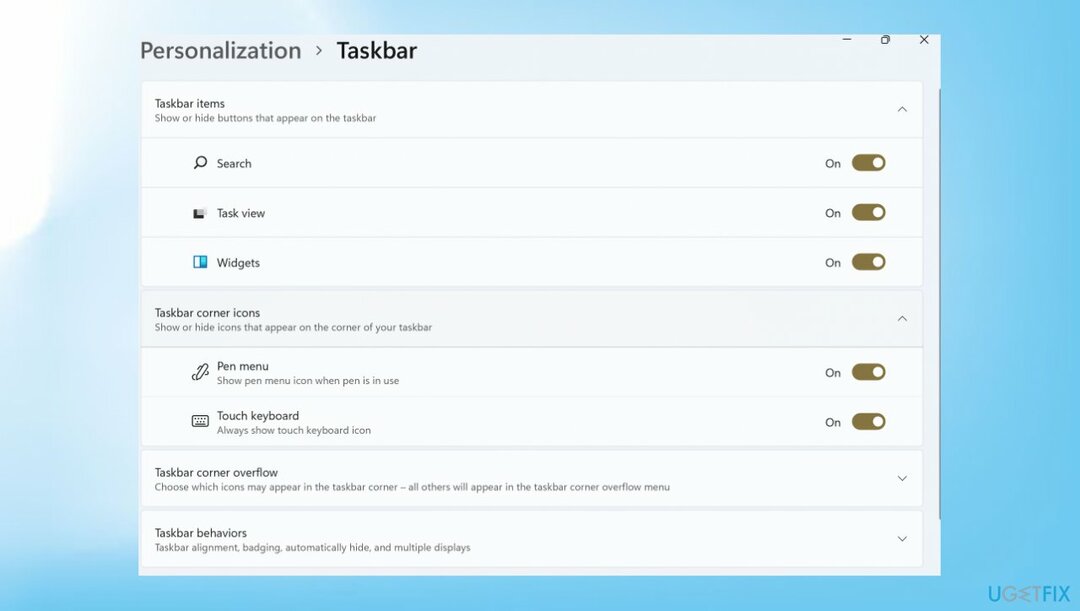
- उसके बाद चुनो टास्कबार दाईं ओर की खिड़की में।
- के लिए देखो विजेट विकल्प और सुनिश्चित करें कि इससे जुड़ा टॉगल सक्षम है।

2. उपयोगकर्ता खाते को लॉगआउट करें
क्षतिग्रस्त सिस्टम को ठीक करने के लिए, आपको का लाइसेंस प्राप्त संस्करण खरीदना होगा रीइमेज रीइमेज.
- दबाओ विंडोज़ कुंजी प्रारंभ मेनू खोलने के लिए अपने कीबोर्ड पर।
- अपने पर क्लिक करें प्रोफ़ाइल आइकन और चुनें साइन आउट संदर्भ मेनू से।
- आप भी दबा सकते हैं खिड़कियाँ + एक्स कुंजियाँ एक साथ संदर्भ मेनू खोलने के लिए।
- चुनना बंद करनाया साइन आउट और क्लिक करें साइन आउट.
- फिर से साइन इन करें।
3. विजेट प्रक्रिया को पुनरारंभ करें
क्षतिग्रस्त सिस्टम को ठीक करने के लिए, आपको का लाइसेंस प्राप्त संस्करण खरीदना होगा रीइमेज रीइमेज.
- राइट-क्लिक करें प्रारंभ आइकन टास्कबार पर।
- क्लिक कार्य प्रबंधक.
- के नीचे प्रक्रिया टैब, खोजने के लिए नीचे स्क्रॉल करें विंडोज विजेट.
- इस प्रक्रिया पर राइट-क्लिक करें, फिर क्लिक करें अंतिम कार्य.
4. KB5010414 अद्यतन स्थापित करें
क्षतिग्रस्त सिस्टम को ठीक करने के लिए, आपको का लाइसेंस प्राप्त संस्करण खरीदना होगा रीइमेज रीइमेज.
- प्रेस खिड़कियाँ + मैं चाबियां विंडोज सेटिंग्स खोलने के लिए।
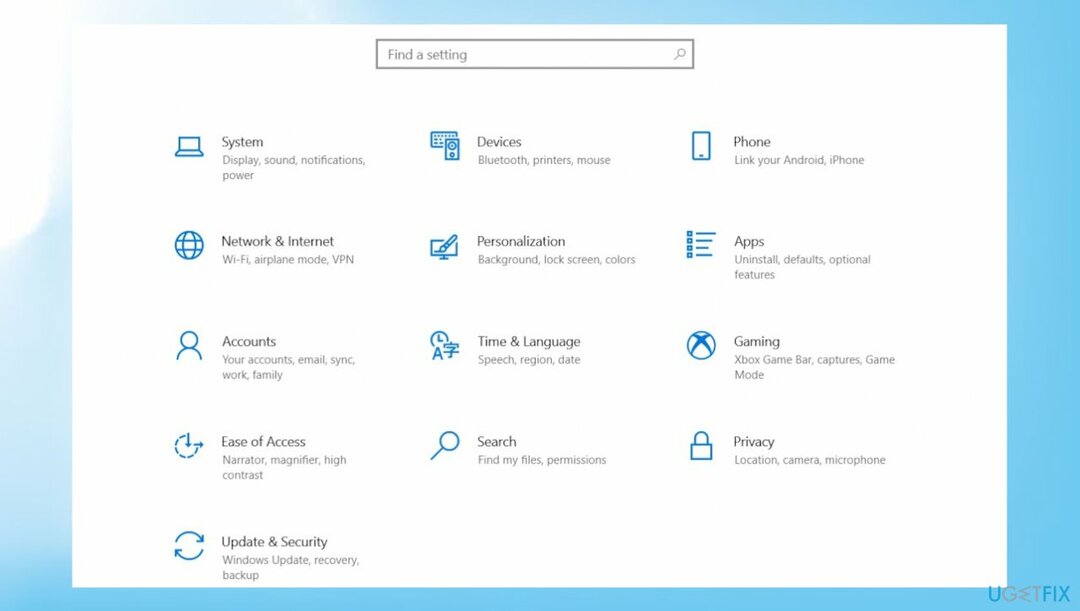
- चुनना विंडोज सुधार बाएँ फलक से और पर क्लिक करें अपडेट बटन की जांच करें।
- स्कैन पूरा होने के बाद, संचयी अद्यतन KB5010414 देखें और उस पर क्लिक करें।
- को मारो डाउनलोड और इंस्टॉल बटन और प्रक्रिया की प्रतीक्षा करें।
- फिर, अपने पीसी को पुनरारंभ करें।
5. ग्राफिक्स ड्राइवर अक्षम करें
क्षतिग्रस्त सिस्टम को ठीक करने के लिए, आपको का लाइसेंस प्राप्त संस्करण खरीदना होगा रीइमेज रीइमेज.
- ढूंढें डिवाइस मैनेजर प्रारंभ के माध्यम से संदर्भ मेनू में।
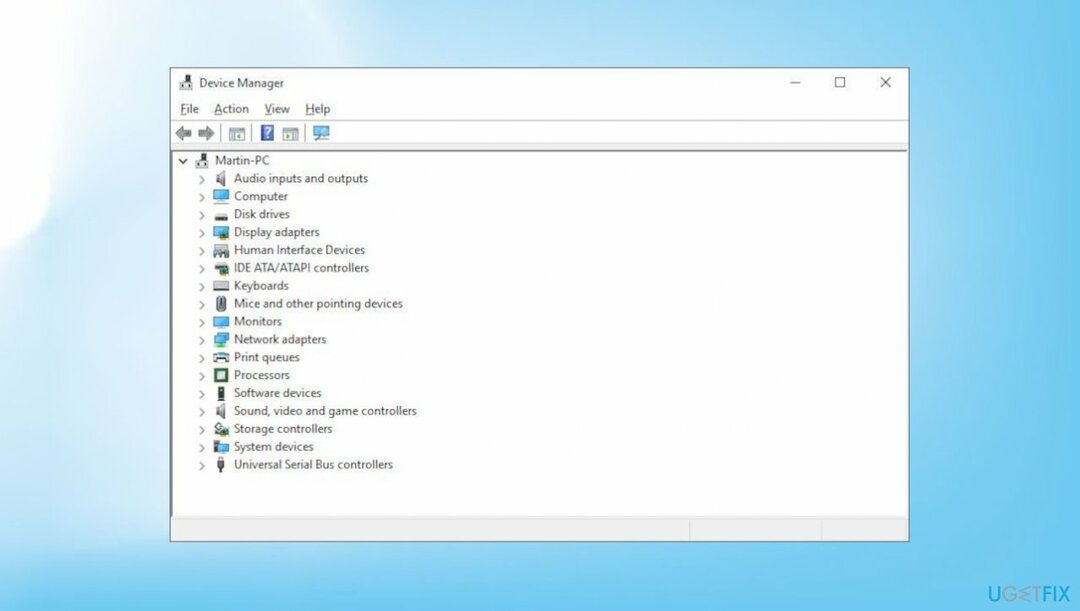
- डबल क्लिक करें पर अनुकूलक प्रदर्शन जो इस खंड का विस्तार करेगा।
- अपने ग्राफिक्स कार्ड पर राइट-क्लिक करें।
- पर क्लिक करें गुण.
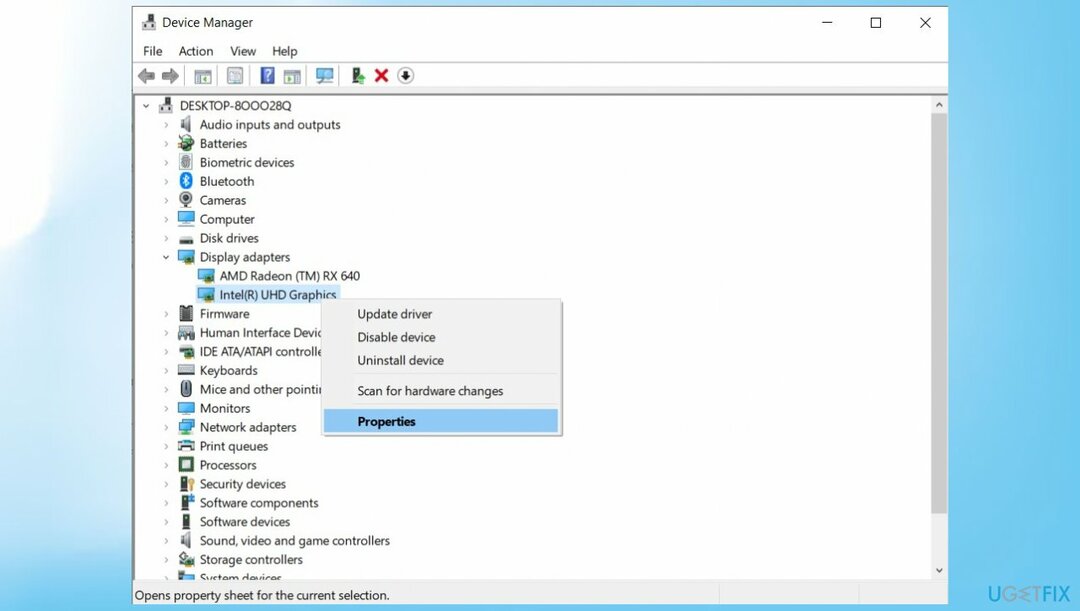
- जब गुण विंडो खुलती है, पर क्लिक करें ड्राइवर टैब।
- पर क्लिक करें डिवाइस अक्षम करें.
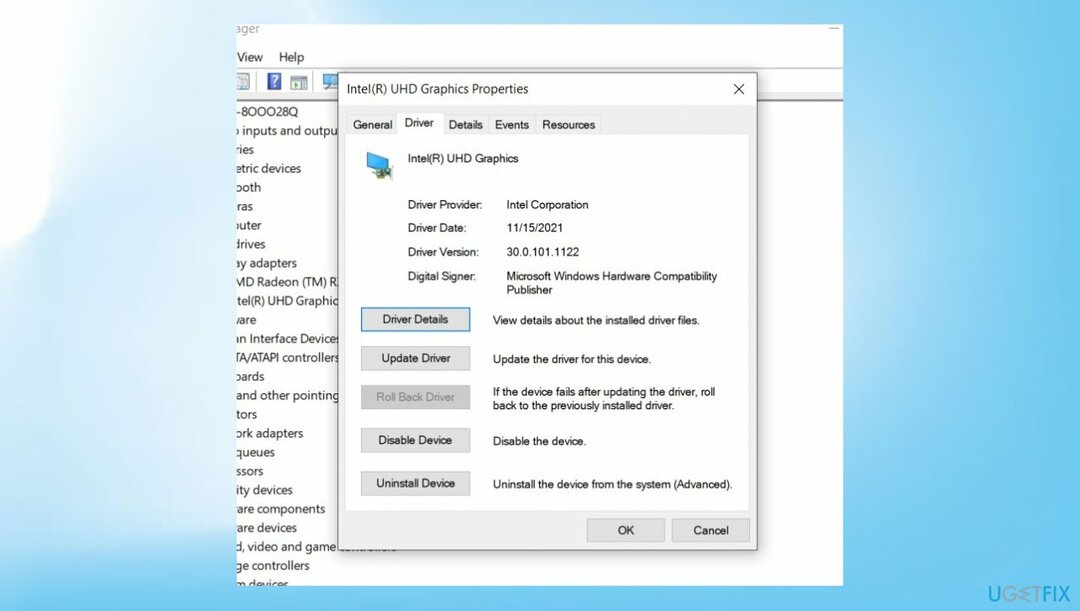
- यदि आपके कंप्यूटर पर कई ग्राफिक कार्ड हैं, तो आपको प्रत्येक ग्राफिक कार्ड के लिए इस चरण को दोहराना होगा।
- पर क्लिक करें ठीक है।
- विजेट की जांच करने के बाद आप ग्राफिक्स ड्राइवर को फिर से सक्षम कर सकते हैं।
- हेड टू द डिवाइस मैनेजर फिर एक बार।
- बढ़ाना ड्राइवर प्रदर्शित करें।
- अपने ग्राफिक्स ड्राइवर का पता लगाएँ और दाएँ क्लिक करें इस पर।
- पर क्लिक करें गुण.
- पर क्लिक करें ड्राइवर टैब और फिर पर क्लिक करें डिवाइस सक्षम करें।
अपनी त्रुटियों को स्वचालित रूप से सुधारें
ugetfix.com टीम उपयोगकर्ताओं को उनकी त्रुटियों को दूर करने के लिए सर्वोत्तम समाधान खोजने में मदद करने के लिए अपना सर्वश्रेष्ठ प्रयास कर रही है। यदि आप मैन्युअल मरम्मत तकनीकों के साथ संघर्ष नहीं करना चाहते हैं, तो कृपया स्वचालित सॉफ़्टवेयर का उपयोग करें। सभी अनुशंसित उत्पादों का परीक्षण और हमारे पेशेवरों द्वारा अनुमोदित किया गया है। आप अपनी त्रुटि को ठीक करने के लिए जिन टूल का उपयोग कर सकते हैं, वे नीचे सूचीबद्ध हैं:
प्रस्ताव
इसे अब करें!
डाउनलोड फिक्सख़ुशी
गारंटी
इसे अब करें!
डाउनलोड फिक्सख़ुशी
गारंटी
यदि आप रीइमेज का उपयोग करके अपनी त्रुटि को ठीक करने में विफल रहे हैं, तो सहायता के लिए हमारी सहायता टीम से संपर्क करें। कृपया, हमें उन सभी विवरणों के बारे में बताएं जो आपको लगता है कि हमें आपकी समस्या के बारे में पता होना चाहिए।
यह पेटेंट मरम्मत प्रक्रिया 25 मिलियन घटकों के डेटाबेस का उपयोग करती है जो उपयोगकर्ता के कंप्यूटर पर किसी भी क्षतिग्रस्त या गुम फ़ाइल को प्रतिस्थापित कर सकती है।
क्षतिग्रस्त सिस्टम को ठीक करने के लिए, आपको का लाइसेंस प्राप्त संस्करण खरीदना होगा रीइमेज मैलवेयर हटाने का उपकरण।

वेबसाइटों, ISP और अन्य पार्टियों को आपको ट्रैक करने से रोकें
पूरी तरह से गुमनाम रहने के लिए और आईएसपी और को रोकने के लिए जासूसी से सरकार आप पर, आपको नियोजित करना चाहिए निजी इंटरनेट एक्सेस वीपीएन. यह आपको सभी सूचनाओं को एन्क्रिप्ट करके पूरी तरह से गुमनाम रहते हुए इंटरनेट से जुड़ने की अनुमति देगा, ट्रैकर्स, विज्ञापनों के साथ-साथ दुर्भावनापूर्ण सामग्री को भी रोकेगा। सबसे महत्वपूर्ण बात यह है कि आप उन अवैध निगरानी गतिविधियों को रोकेंगे जो एनएसए और अन्य सरकारी संस्थान आपकी पीठ पीछे कर रहे हैं।
अपनी खोई हुई फ़ाइलों को जल्दी से पुनर्प्राप्त करें
कंप्यूटर का उपयोग करते समय किसी भी समय अप्रत्याशित परिस्थितियां हो सकती हैं: यह बिजली कटौती के कारण बंद हो सकता है, a ब्लू स्क्रीन ऑफ डेथ (बीएसओडी) हो सकता है, या जब आप कुछ समय के लिए चले गए तो मशीन को यादृच्छिक विंडोज अपडेट मिल सकता है मिनट। परिणामस्वरूप, आपका स्कूलवर्क, महत्वपूर्ण दस्तावेज़ और अन्य डेटा खो सकता है। सेवा वापस पाना खोई हुई फ़ाइलें, आप उपयोग कर सकते हैं डेटा रिकवरी प्रो - यह उन फ़ाइलों की प्रतियों के माध्यम से खोज करता है जो अभी भी आपकी हार्ड ड्राइव पर उपलब्ध हैं और उन्हें जल्दी से पुनर्प्राप्त करता है।